总结型分析报告通常有详细的文字说明和具体的分析总结,可以用Word或WPS完成。本示例以在Word中创建进行具体说明。
业务场景
汽车行业每个季度都需要对行业的销售情况进行分析汇总,分别从市场需求、消费能力、企业竞争、品牌竞争、价位认知和具体车型方面进行全面分析。
业务分析
汽车行业季度汇总分析报告是一个定期汇总报告,适用固定的模板。满足业务场景需要引用行业每个季度的销售数据,这些数据在Smartbi系统上已经存在,可通过制作Word分析报告,直接从Smartbi系统上导入数据资源,实现动态引用。
制作一个以“年份”和“季度”作为参数的分析报告,切换“年份”或“季度”参数,Word分析报告里面的数据和图表动态变化。
分析报告分内容设计及分析如下:
| 组成 | 分析 |
|---|
| 标题 | 通过导入已有数据的“年份”和“季度”参数实现切换更新内容。 |
内容
| 市场需求 | 通过车类、级别、销售量、销售量增长率以及销售量同期增长率数表现市场需求,以清单表和柱图的形式展现。 |
| 消费能力 | 通过车类、预算、销售量、销售量增长率以及销售量同期增长率数表现消费能力,以清单表和柱图的形式展现。 |
| 企业竞争 | 通过车类、车企、车系、级别、季度、年份、销售量表现企业竞争,以清单表和柱图的形式展现。 |
| 品牌竞争 | 通过车类、车企、车系、车型、级别、季度、年份、品牌、销售量表现品牌竞争,以清单表和柱图的形式展现。 |
| 价位认知 | 通过车类、车企、车系、级别、季度、年份、品牌、销售量、预算表现价位认知,以清单表和柱图形式展现。 |
| 具体车型 | 通过车类、车型、车企、销售量、销售量增长率以及销售量同期增长率数表现具体车型,以表格和图形的形式展现。 |
实现步骤
创建模板
根据报告要表达的内容在Word创建分析报告模板 CASC汽车销售分析报告.docx 这模板可以用于以后的定期分析报告中。
数据准备
1、创建透视分析“产品销售订单”
2、创建透视分析“销售区域”
3、创建电子表格“产品销售Top5”
4、创建电子表格“产品价格”
具体创建步骤可参考 透视分析 电子表格 。
制作分析报告
1、连接登录Smartbi系统。
1)打开Word分析报告模板,切换到“Smartbi”分类页,点击工具栏上的 设置 按钮,在“服务器设置”界面填入Smartbi服务器URL、登录用户名和密码,然后点击 确定 按钮即可登录。
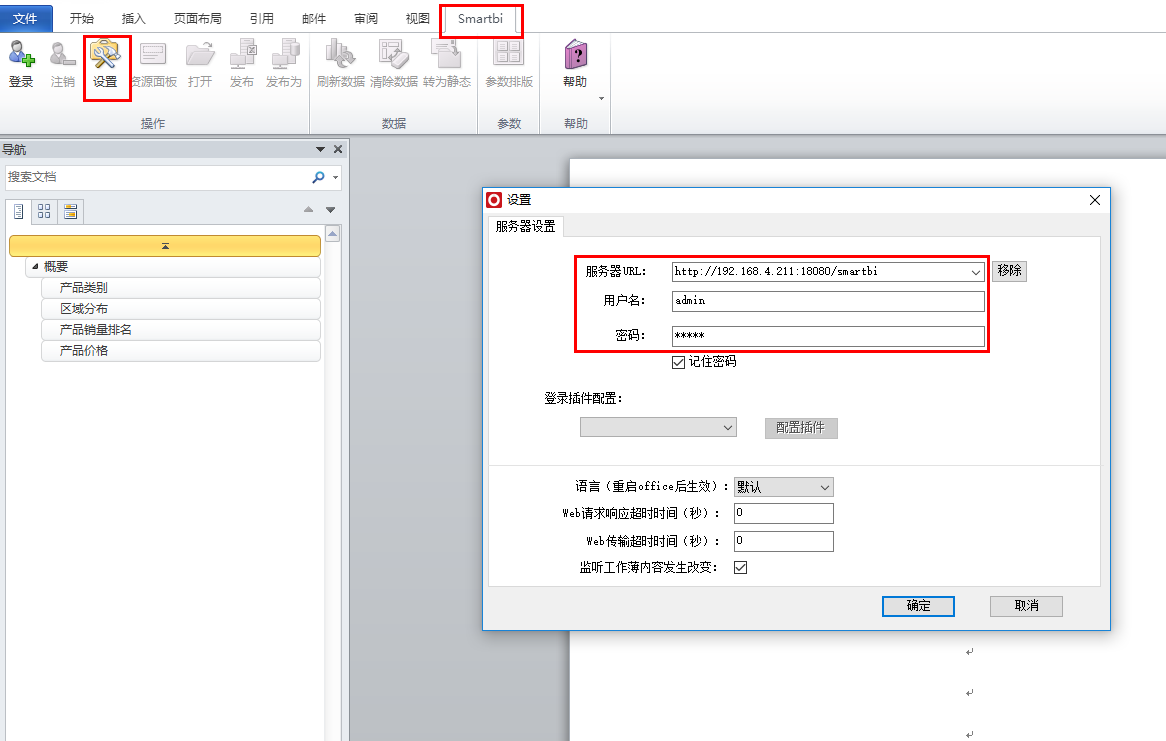
2)登录成功后,Word界面右侧出现“资源面板”。

2、添加资源。根据事先做好的模板从Smartbi系统中导入相关的资源。
1)导入标题的年份参数。
把模板标题中的“2016”删掉,从右边的“资源面板”中找到预先创建的“产品销售订单”透视分析并点击加号 展开 > 导入参数 ,弹出参数面板对话框,点击下拉三角按钮选择“2016”年后,确定。
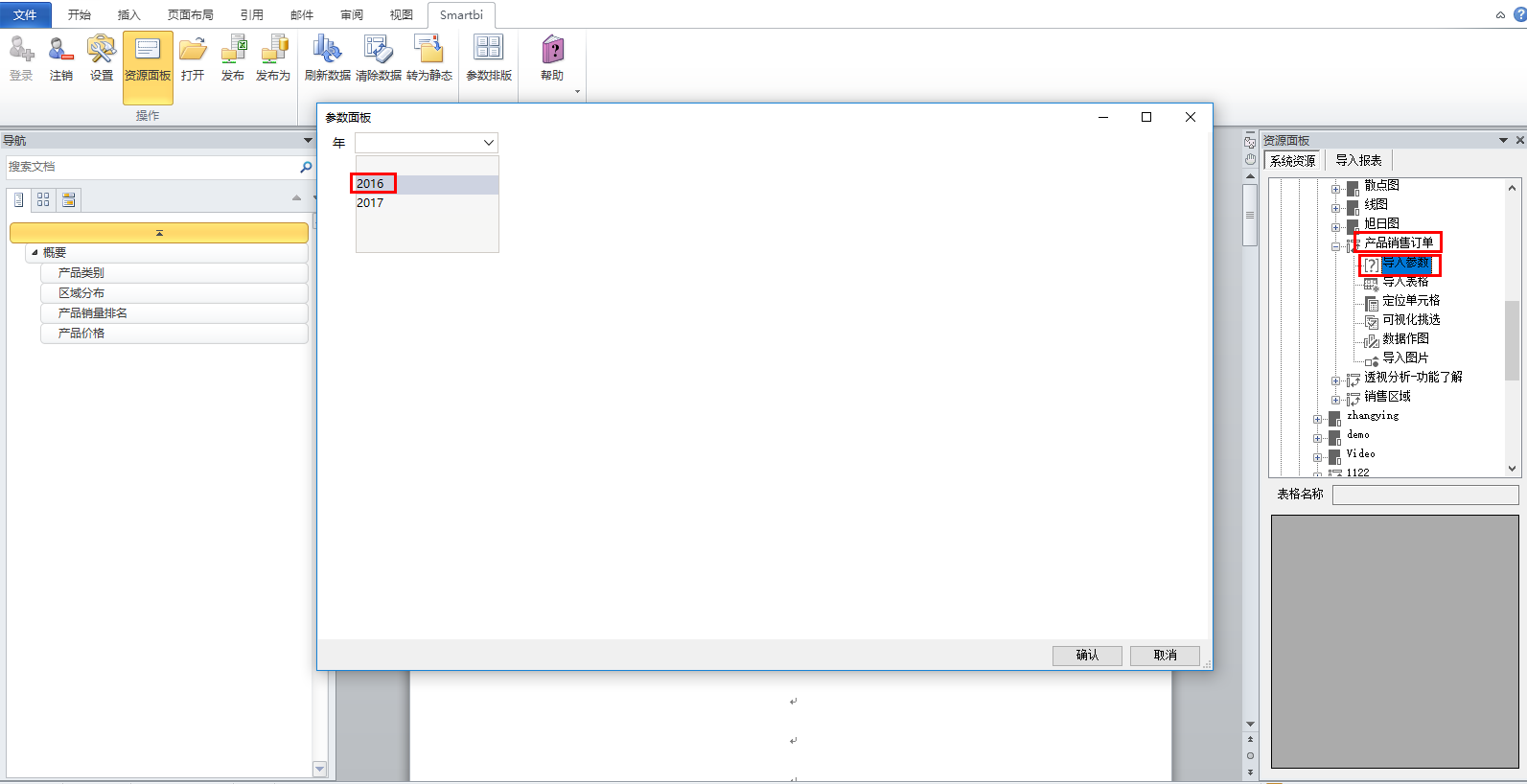
在弹出的对话框中选择“参数 > 年“,确定。
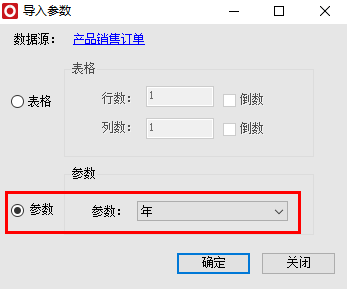
插入参数,如下图:
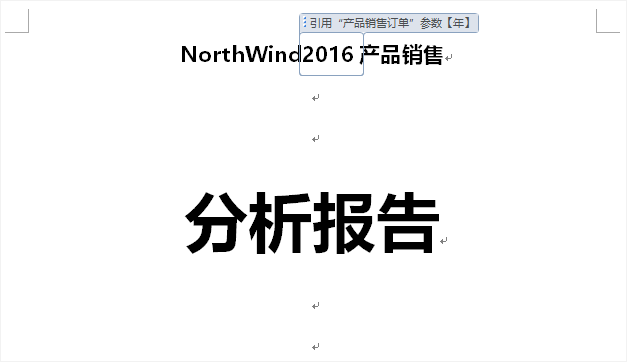
2)导入表格。
“产品类别”部分导入透视分析“产品销售订单”表格。
在透视分析“产品销售订单”目录下 双击“导入表格”,在弹出的对话框中选择“2016” 确定
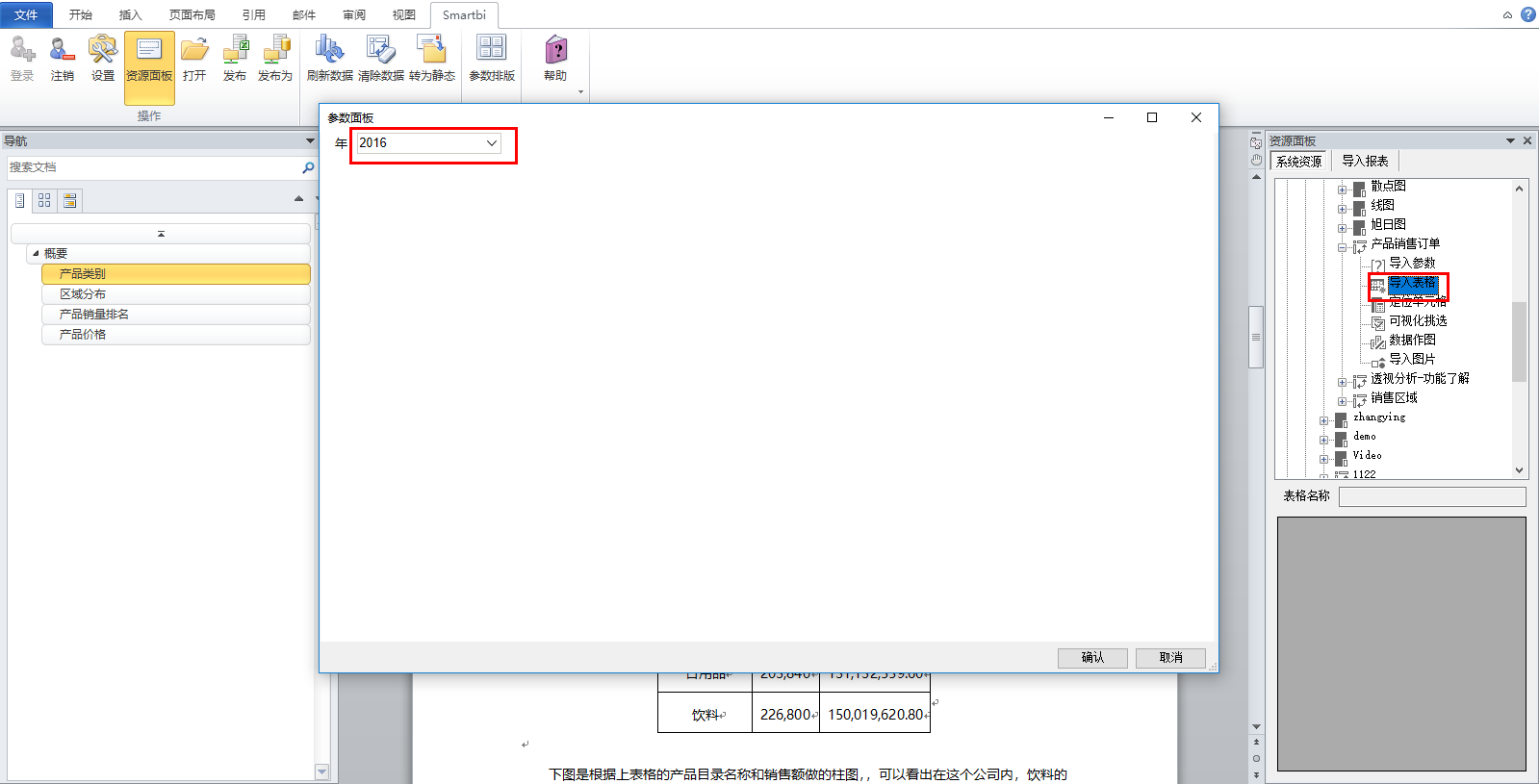
导入表格如下图:
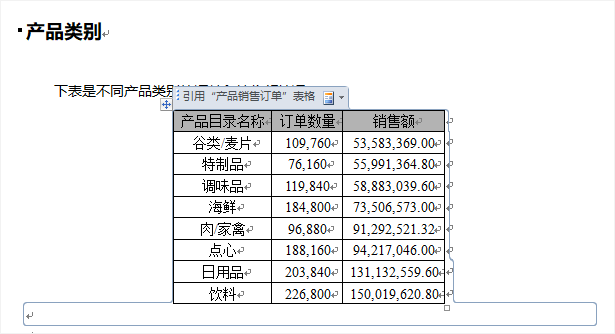
可选择表格,点击“表格工具”下的“设计”和“布局”对表格进行设计。
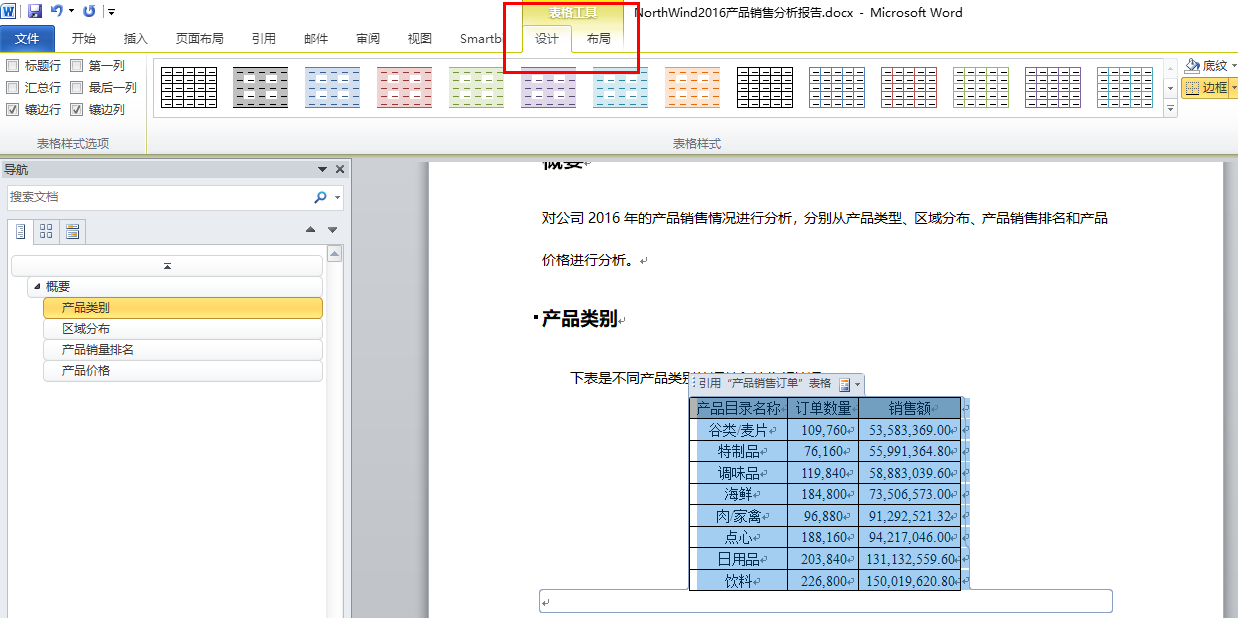
调整后如图:
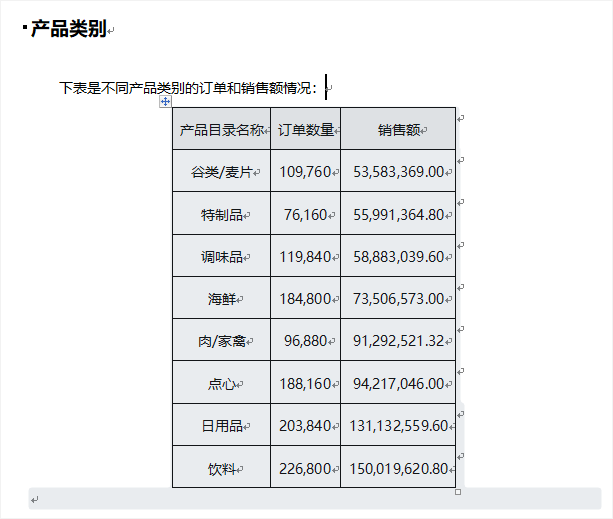
同理分别从透视分析和电子表格中导入其他表格。
3)定位单元格。
先要清晰要导入单元格在表格中的位置。
双击“单元格定位”,在弹出的对话框中选择“2016”年,确定后弹出对话框中选择“表格”并输入对应的单元格在表格中的位置。
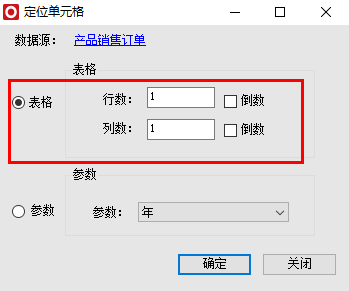
单元格定位如下:
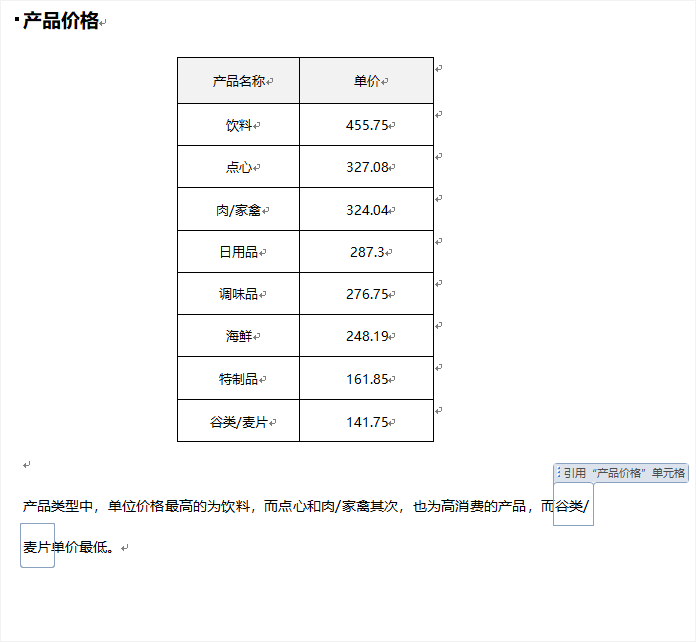
4)可视化挑选。
在分析报告中选择要导入的地方,在透视分析“产品销售订单”目录下 双击“可视化挑选”,在弹出的对话框中选择“2016” 确定,弹出如下图所示的可视化选择界面:
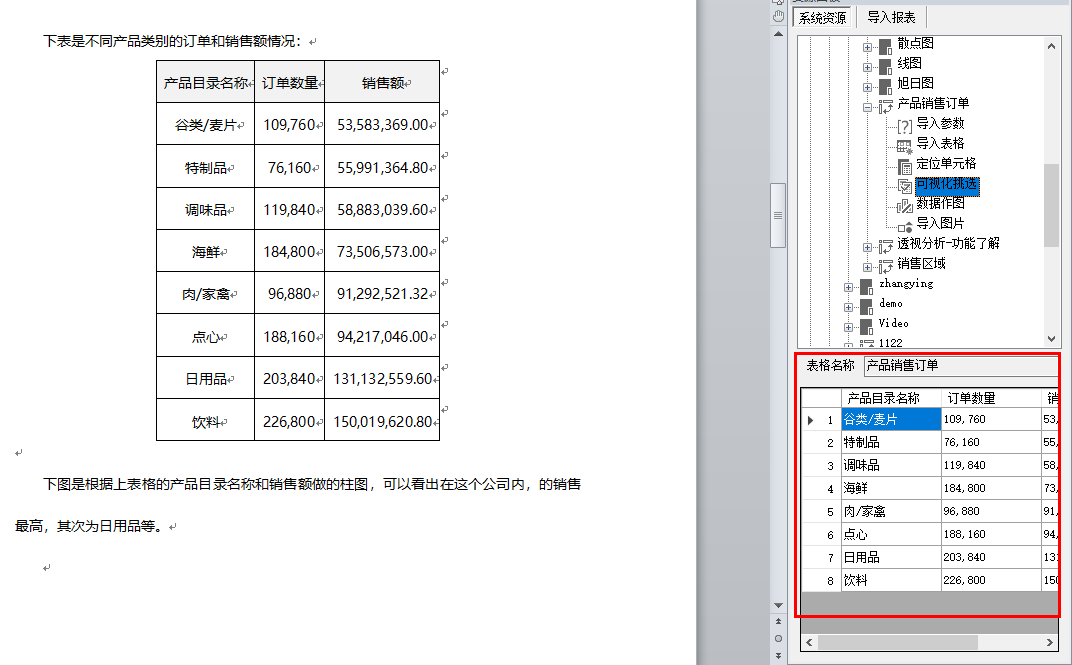
选择“饮料”,如图所示:
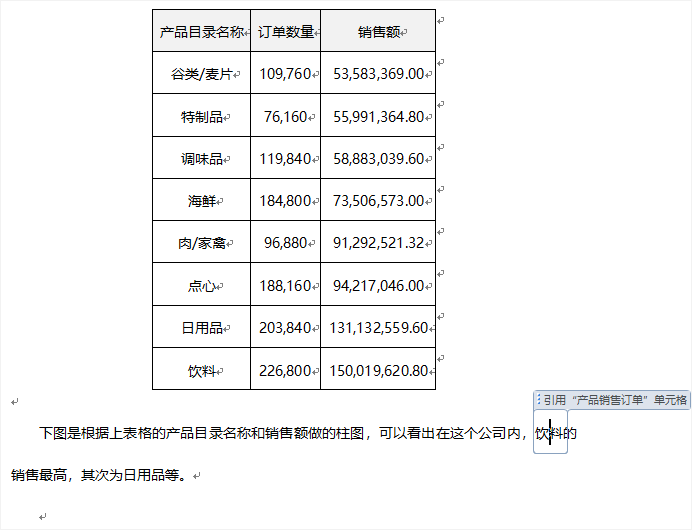
5)数据作图。
在透视分析“销售区域”目录下 双击“数据作图”,在弹出的对话框中选择“2016” 确定,即根据数据导入图形。
可选择图形 > 右键 选择“更改图表类型”更改图表的类型,或选择“编辑数据”选择表格中的特定数据作图。
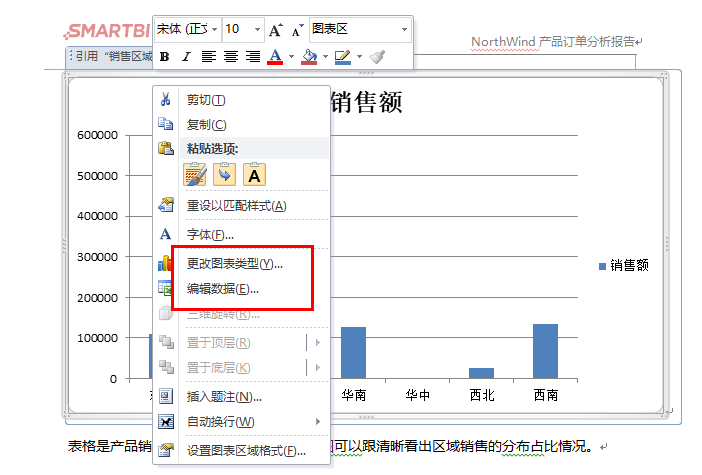
这里选择“更改图表类型”把默认的“柱图”更改成饼图。
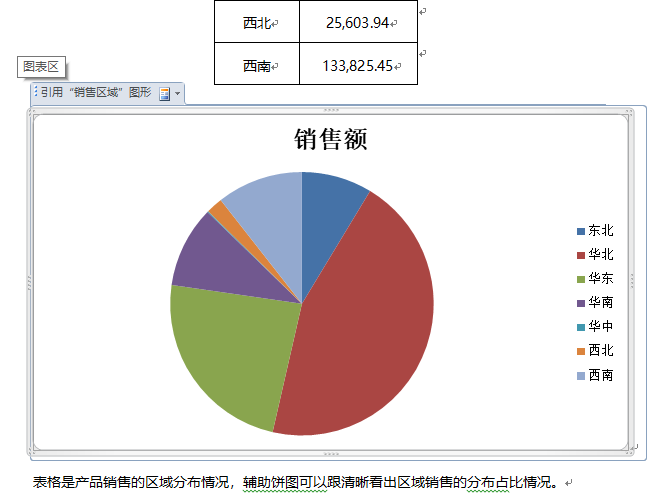
6)导入图片。
在透视分析“产品销售订单”目录下 双击“导入图片”,在弹出的对话框中选择“2016” 确定,在弹出的对话框中选择要导入的图,这里只有一张图,所以直接确定。
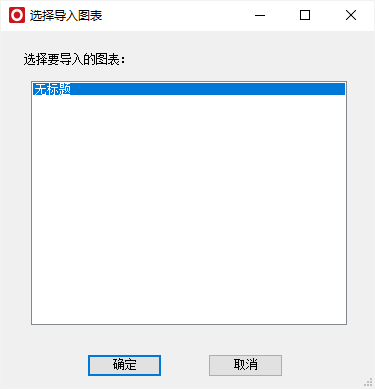
导入图片如图所示:
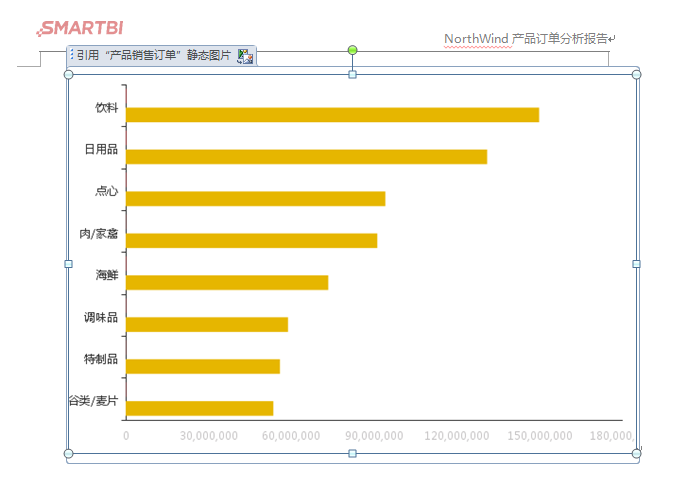
3、把所有资源从Smartbi系统导入后,分析报告制作完成。
4、设计定期发送。(可选)
在Smartbi上进行的操作。
若分析报告为年、季、月度报告,需要定期制作发送,可通过设计定期发送制作。可实现依次制作重复使用,系统会根据数据库中的数据自动更新报告中的内容。设计详情可参考 计划 任务 。
发布并授权
1、点击工具栏的 发布 按钮,选择发布路径,将分析报告发布到服务器上。
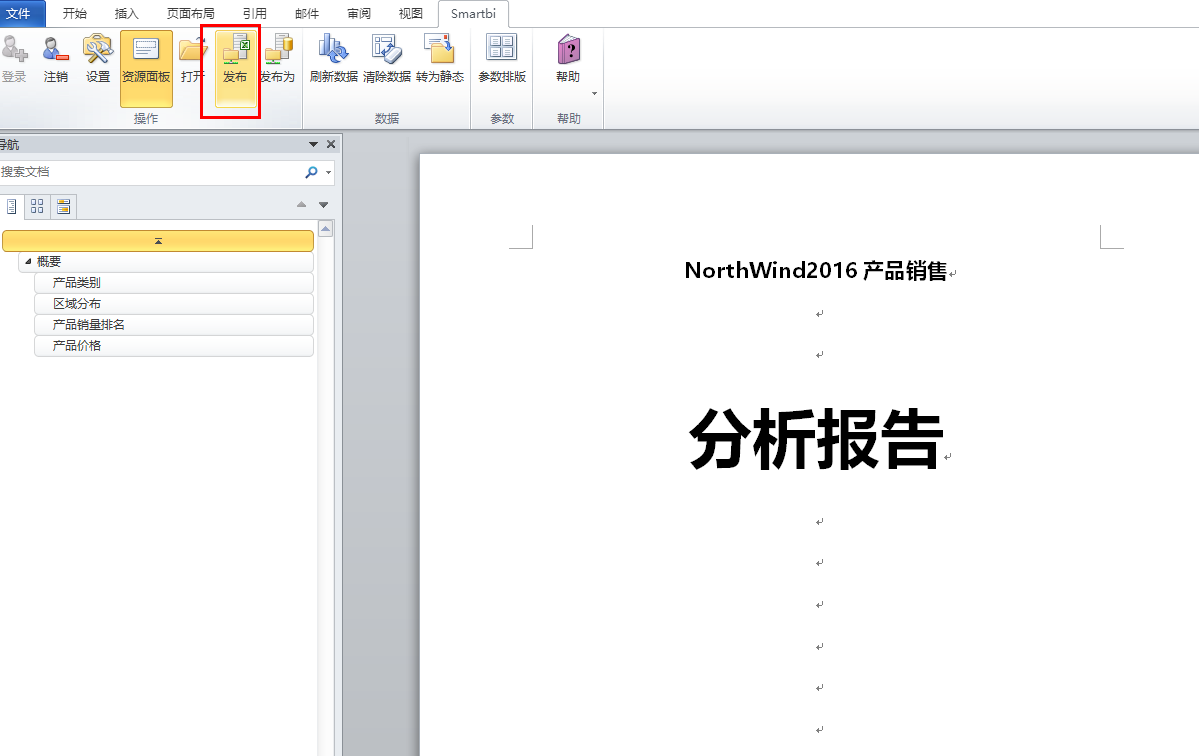
2、资源授权,使其他用户可以在线浏览分析报告。
在Smartbi系统上找到所发布的分析报告,右键 > 资源授权
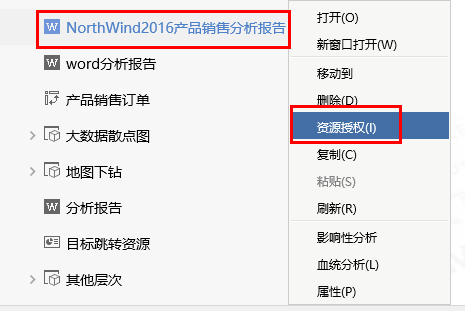
在弹出的界面输入可以查看该报告的用户、用户组或角色。
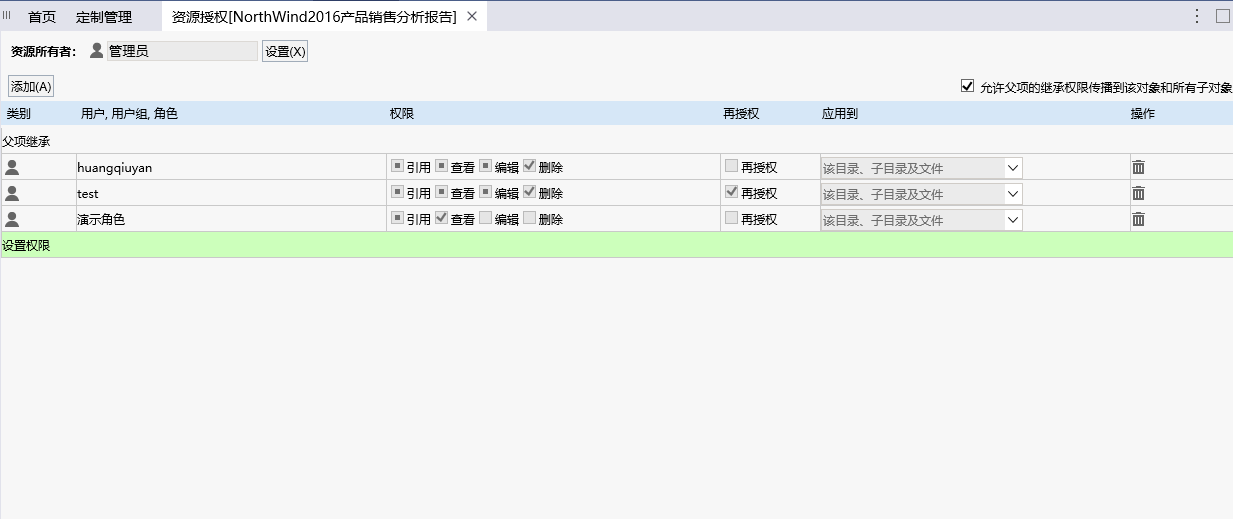
资源授权详情请参考 资源授权 。
浏览分析报告
浏览用户登录Smartbi系统,在目录树上双击该分析报告即可在线浏览,并可切换参数实时刷新分析报告中的数据,还可以直接将分析报告导出为静态的Word文件下载到本地。